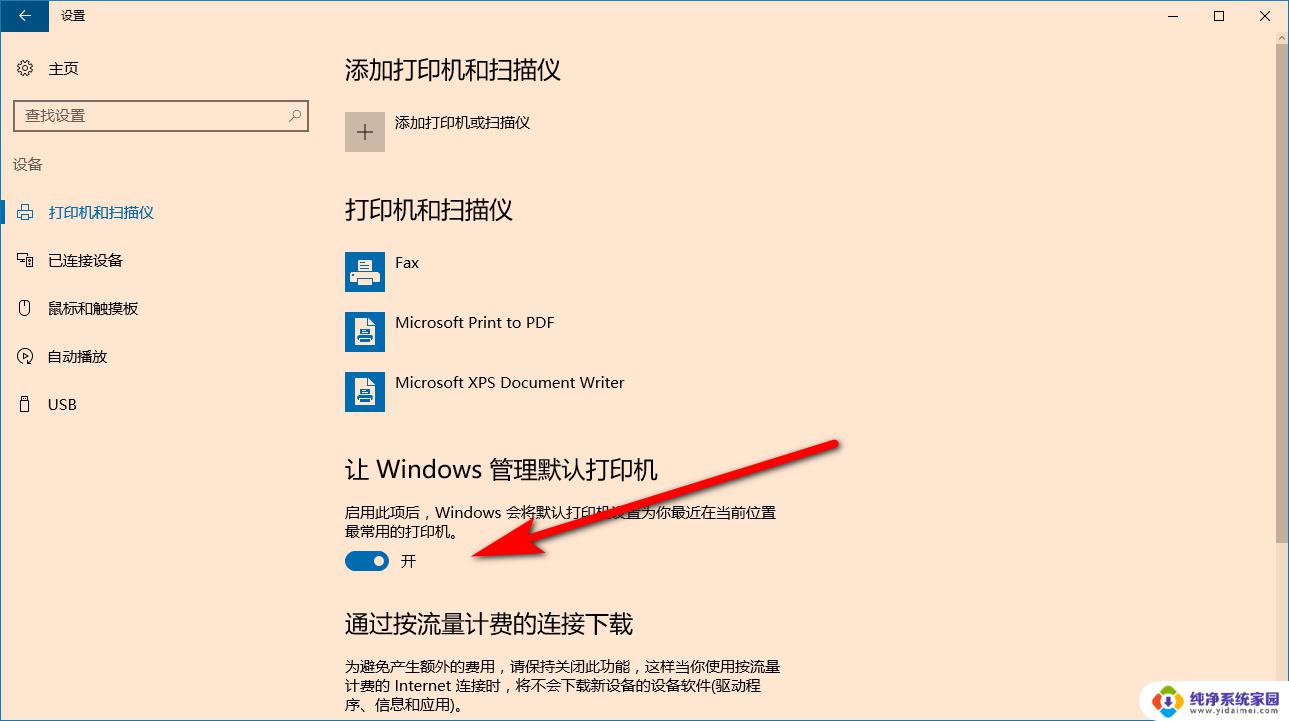惠普无线打印机怎么连接网络 惠普打印机wifi设置指南
更新时间:2024-03-26 10:36:46作者:jiang
惠普无线打印机的网络连接是现代办公环境中必不可少的一环,通过无线网络连接,用户可以方便地从各种设备上进行打印操作,提高工作效率。惠普打印机的wifi设置指南为用户提供了详细的操作步骤,帮助用户轻松地将打印机连接到无线网络中。只需按照指南中的步骤进行操作,即可享受到无线打印带来的便利和高效。
具体方法:
1在打印机操作面板会有下面红框内的标识,点击后可进行对打印机无线功能的设置。 2点击“无线菜单”,可以继续进行无线导向的设置。
2点击“无线菜单”,可以继续进行无线导向的设置。 3选择自身所处的无线网络名称,输入密码,进行连接。
3选择自身所处的无线网络名称,输入密码,进行连接。 4打印机会显示已建立连接,此时说明WIFI连接建立成功。
4打印机会显示已建立连接,此时说明WIFI连接建立成功。 5如果一体机支持带有无线网卡,可以直接开启无线网络。
5如果一体机支持带有无线网卡,可以直接开启无线网络。 6电脑会自动搜索附近的wifi网络,点击可用WiFi网络。输入密码即可连接使用。
6电脑会自动搜索附近的wifi网络,点击可用WiFi网络。输入密码即可连接使用。
以上就是如何将惠普无线打印机连接到网络的全部内容,如果你也遇到了同样的情况,请参照小编的方法进行处理,希望这对大家有所帮助。